Fix: Far Cry 6 fejlkode Granite 2000000
Miscellanea / / December 11, 2021
Far Cry 6 er det seneste action-adventure first-person shooter videospil i oktober 2021, udviklet og udgivet af Ubisoft. Det er den 6. hovedaflevering i Far Cry-serien og en efterfølger til 2018's Far Cry 5. Selvom Ubisoft lavede en hype før udgivelsen af Far Cry 6-titlen i sin fulde styrke, ser det ud til, at lanceringen ikke gik godt, hvad der faktisk var forventet. I mellemtiden støder et par Far Cry 6-spillere på en fejlkode Granite 2000000.
Hvis du også står over for det samme problem, skal du sørge for at følge denne fejlfindingsvejledning for at løse det fuldstændigt. Det ser ud til, at når spillere har problemer med at indlæse et eksisterende gemt spil, vises den særlige Granite 2000000 fejlkode, uanset hvilken spilleplatform de bruger. Heldigvis er Ubisoft-teamet anerkendte dette problem, fordi det er et ældre problem, og der er også nævnt et par mulige løsninger.
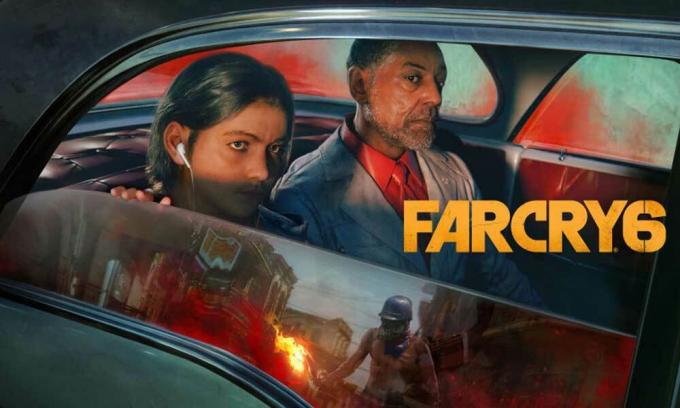
Sideindhold
-
Fix: Far Cry 6 fejlkode Granite 2000000
- 1. Sørg for, at der er plads nok på drevet
- 2. Tjek din internetforbindelse
- 3. Scan og reparer spilfiler
- 4. Nulstil Wi-Fi-router
- 5. Brug Port Forwarding
- 6. Kontakt Ubisoft Support
Fix: Far Cry 6 fejlkode Granite 2000000
Her har vi givet alle metoderne, som du kan tjekke ud én efter én, indtil problemet er løst fuldstændigt. Så lad os uden videre springe ud i det.
1. Sørg for, at der er plads nok på drevet
Først og fremmest skal du sikre dig, at der er nok lagerplads på det drev, hvor du faktisk har installeret Far Cry 6-spillet. Hvis lagerpladsen er lav, er chancen stor for, at spillet ikke er i stand til at indlæse korrekt eller ude af stand til at downloade yderligere ressourcer, som er nødvendige.
2. Tjek din internetforbindelse
Du bør også tjekke, om internetforbindelsen fungerer fint eller ej. Hvis i tilfælde af, at du bruger den kablede (ethernet) forbindelse, skal du sørge for at skifte den til den trådløse (Wi-Fi) forbindelse for at tjekke for problemet.
3. Scan og reparer spilfiler
Nogle gange kan beskadigede eller manglende spilfiler forårsage flere problemer med spillets start eller kan udløse flere fejl overhovedet. Sådan løser du dette problem:
- Start først Ubisoft Connect desktop-klient på pc'en.
- Gå til Spil fanen > Klik på Far Cry 6 > Vælg Ejendomme.
- Tryk derefter på Bekræft filer option > Klik på, hvis du bliver bedt om det Reparation.
- Vent på, at reparationsprocessen er afsluttet.
- Til sidst skal du genstarte pc'en for at anvende ændringer og starte spillet igen.
4. Nulstil Wi-Fi-router
Det er også værd at anbefale at udføre en nulstilling på Wi-Fi-routeren for at tjekke for problemet. Nogle gange kan en midlertidig netværksfejl udløse flere problemer med serverforbindelsen. For at gøre dette skal du sørge for at trykke og holde Reset-knappen på routeren nede i omkring 10-15 sekunder, indtil LED-indikatorerne stopper og langsomt begynder at blinke. Slip nu knappen og log ind på routerens adminpanel og opsæt derefter IP- og DNS-konfigurationen igen.
Hvis din router automatisk forbinder til netværket efter nulstilling og valg af de tidligere konfigurerede detaljer, behøver du ikke manuelt at konfigurere den igen. Du skal bare oprette forbindelse til Wi-Fi-netværket og tjekke for problemet. Husk, at du skal konfigurere Wi-Fi-adgangskoden efter en nulstilling.
5. Brug Port Forwarding
Du kan prøve at bruge Port Forwarding til Far Cry 6 på din router i henhold til modelnummeret. Du finder brugervejledningen til din specifikke routermodel for at bruge portvideresendelse. Brug TCP: 443, 6005-6190 og UDP: 9000, 9103, 12000, 11110, 11115 på routeren til at indstille portvideresendelse.
Annoncer
6. Kontakt Ubisoft Support
Hvis ingen af metoderne virkede for dig, så prøv at kontakte Ubisoft Support for yderligere assistance. Du bør også oprette en supportbillet for at løse problemet.
Det er det, gutter. Vi håber, at denne guide var nyttig for dig. For yderligere spørgsmål kan du kommentere nedenfor.



![Sådan installeres Stock ROM på Lanix Ilium Pad T7X [Firmware File / Unbrick]](/f/a1c181676b520c38b2f8556b902473d3.jpg?width=288&height=384)